WordPress 发布页面

在本章中,我们将研究如何在WordPress中发布页面。 命令“发布”用于使页面对所有用户可用,其中每个用户可以查看该特定页面。 在WordPress中发布新页面是一个简单的过程。
以下是在WordPress中发布页面的步骤。
步骤(1) – 点击WordPress中的Pages → Add New。
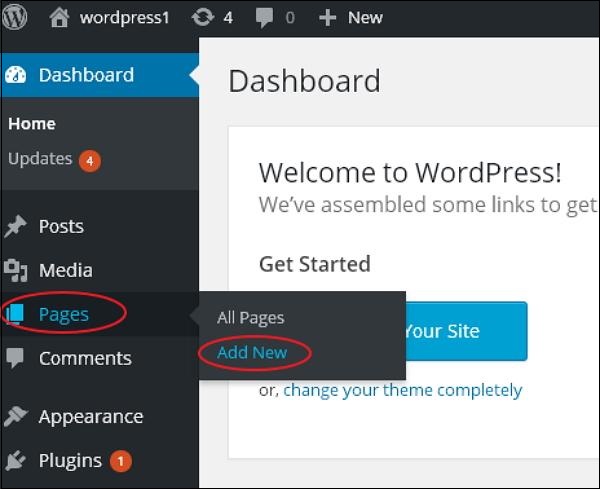
步骤(2) – 您将获得如下面屏幕截图所示的编辑器。 您可以使用WordPress WYSIWYG编辑器添加页面的实际内容。
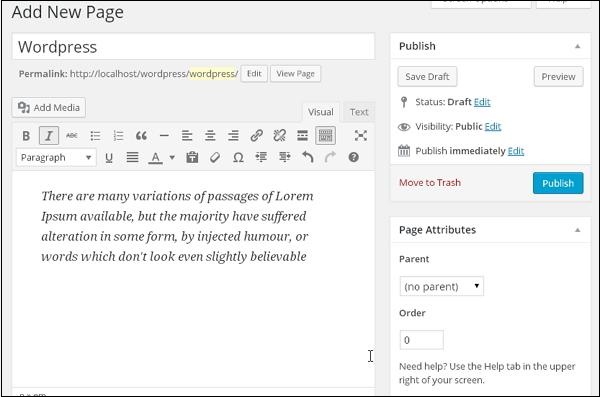
步骤(3) – 点击Publish按钮,如下图所示。
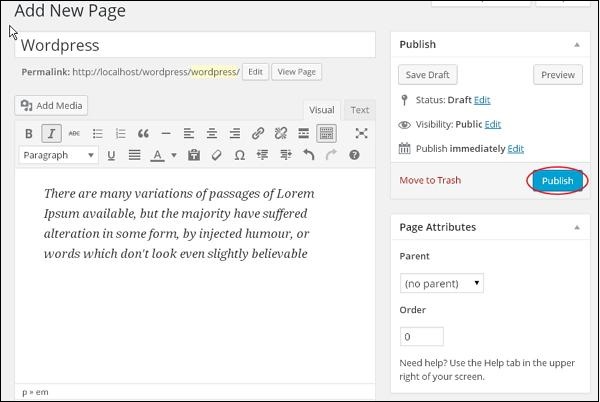
点击发布后,您的帖子将发布供用户查看。
你可能还喜欢下面这些文章
 WordPress 发布文章
WordPress 发布文章
在本章中,我们将研究如何在WordPress中发布帖子。在WordPress中发布新帖子是一个简单的过程。以下是在WordPress中发布帖子的步骤。点击WordPress中的Posts。
 WordPress 删除用户
WordPress 删除用户
以下是删除用户的步骤。然后点击Delete。您可以在此处选择要删除的用户,选中相应框,然后从下拉列表中点击Delete,然后点击Apply。点击Apply后,所选的用户将被删除。
 WordPress 添加文章
WordPress 添加文章
在本章中,我们将研究如何在WordPress中添加帖子。以下是在WordPress中添加帖子的简单步骤。点击WordPress中的Posts。点击Publish按钮以发布您的相关信息。
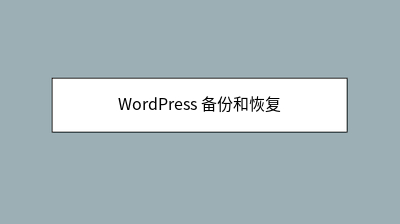 WordPress 备份和恢复
WordPress 备份和恢复
RestoreWordPress文件备份要获取WordPress的备份文件,您需要在系统上安装FileZilla。WordPress数据库备份以下是在WordPress中的数据库备份的简单步骤。
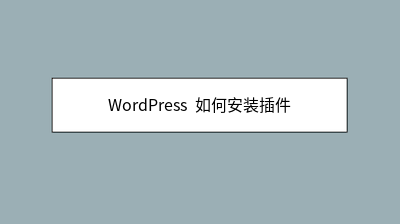 WordPress 如何安装插件
WordPress 如何安装插件
在本章中,我们将学习如何安装WordPress的插件。以下是在WordPress中安装插件的简单步骤。与插件名称相关的插件列表将显示为如以下屏幕中所示。一旦激活,您将在插件列表中看到安装的插件,如下面的屏幕所示。
 WordPress 主题管理
WordPress 主题管理
将鼠标悬停在任何主题上,然后点击主题详情。当您点击主题详细信息时,会显示以下页面。详细信息(如版本,说明,标签等)如果您要将此主题添加到您的网页/网站,然后点击激活,如果您只想查看主题,请点击实时预览。










